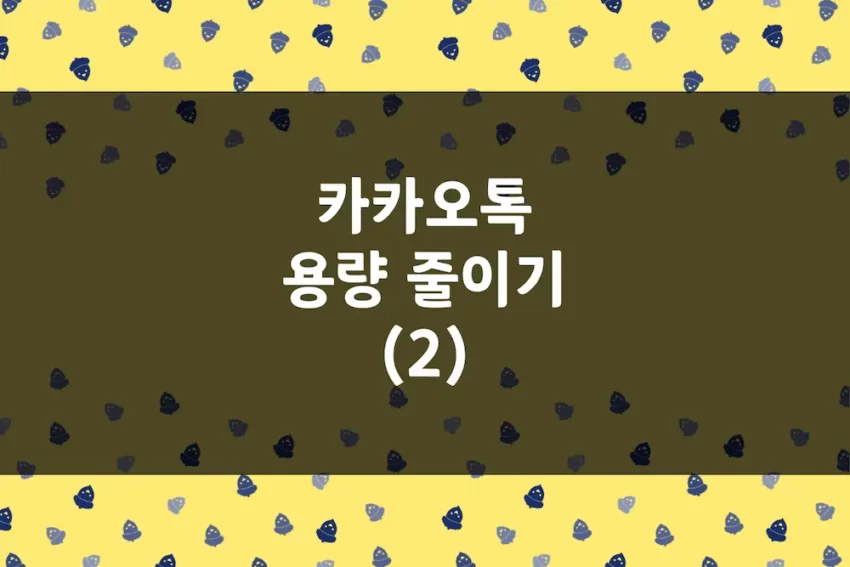카카오톡 용량 정리는 채팅방 파일 삭제로 하는 방법이 있지만, 대화 내용 텍스트를 제외하고 한꺼번에 모두 삭제를 함으로써 용량을 확 줄일 수 있는 방법도 있습니다. 카카오톡 앱 삭제 후 재설치, 대화 백업 복원을 통한 카톡 용량 정리 방법 공유해요.
카톡 용량 정리 방법 – 앱 재설치, 대화 백업 복원
이 방법은 대화 내용 백업 > 앱 삭제 > 앱 재설치 > 대화 내용 복원으로 진행됩니다.
이렇게 하면 채팅방에 하나씩 들어가서 파일을 삭제할 필요가 없어서 편리합니다. 용량도 몇 기가를 한번에 400메가 이하로 줄일 수 있습니다.
그럼 정리를 해볼까요?
카카오톡 앱 설정 > 채팅 > 대화 백업
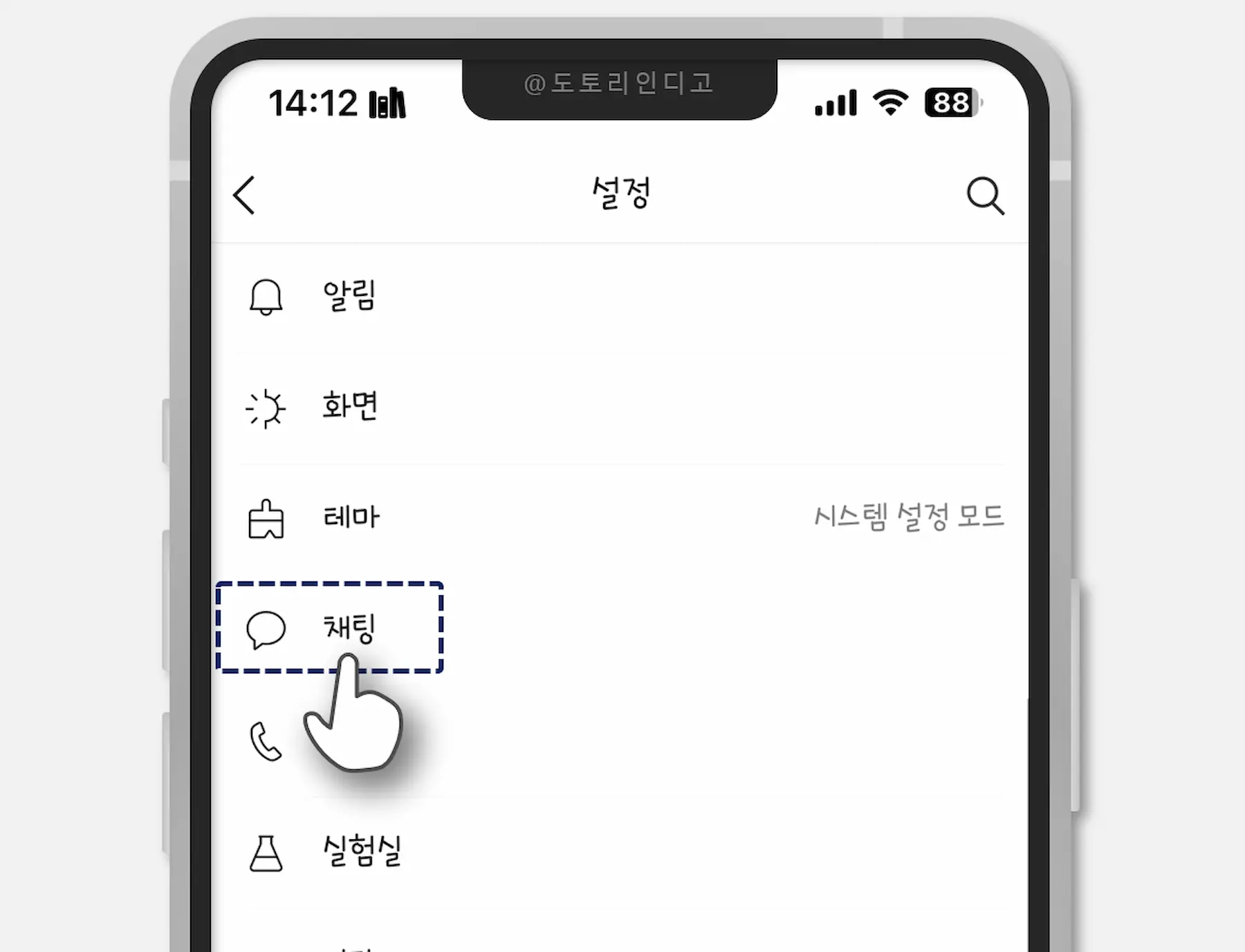
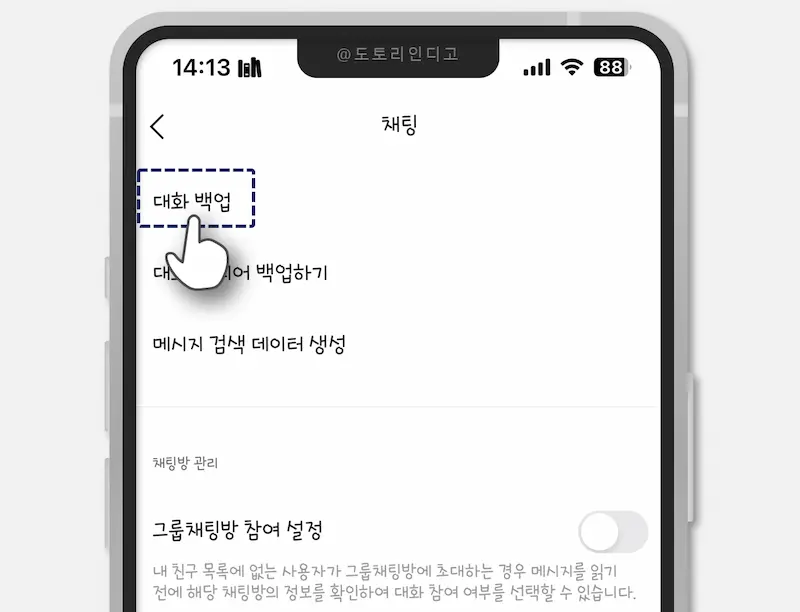
카톡 용량 정리를 하기 전에 먼저 대화 백업을 해야 합니다.
대화 백업 > 비밀번호 설정
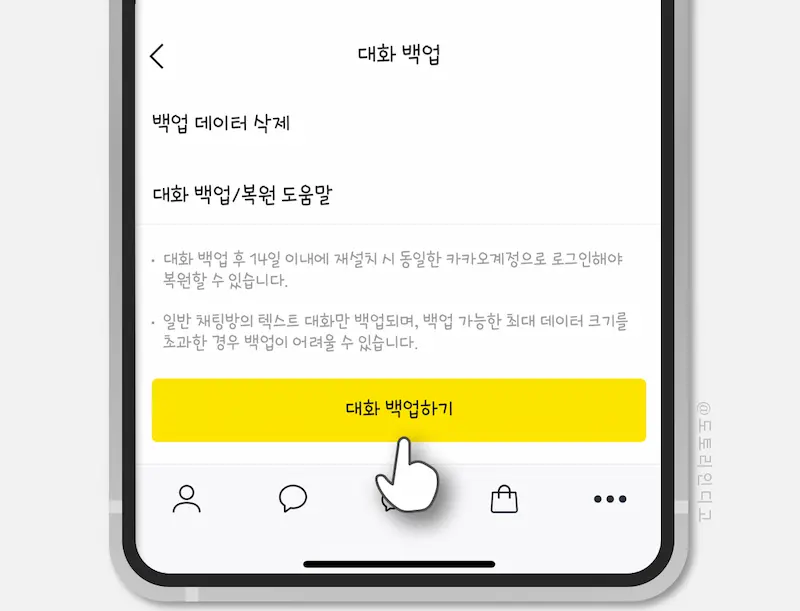
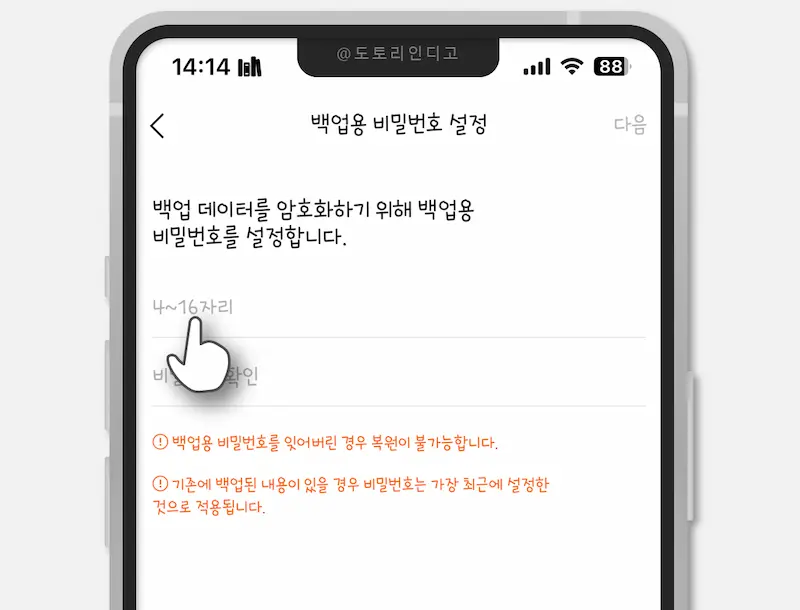
대화는 텍스트만 백업이 되고, 대화 백업 후 14일 이내에 재설치 시 동일한 카카오 계정으로 로그인해야만 복원을 할 수 있습니다.
채팅방에서 사진, 영상 파일 등은 모두 삭제된다는 점을 유념하세요.
대화 백업하기를 누르면 비밀번호 설정 화면이 뜹니다. 카카오 계정 비밀번호와는 다른 비밀번호를 사용하는 것도 가능합니다.
백업용 비밀번호를 잊어버린 경우 복원이 불가능하니 꼭 기억하셔야 해요! 바로 복원할 게 아니라면 따로 적어두시길 권장합니다.
기존에 다른 백업이 있을 경우에는 비밀번호가 가장 최근에 설정한 것 적용되니 최신 비밀번호를 꼭 기억해 두세요.
대화 백업 완료
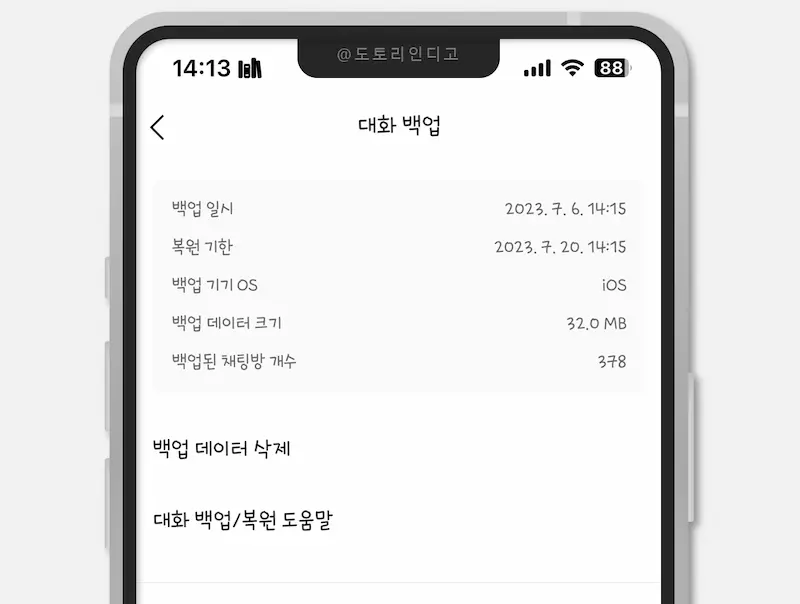
텍스트만 백업이 되어서인지 금방 백업이 완료되었습니다. 백업 일시와 복원 기한이 있으니 참고하세요.
백업된 채팅방 개수는 378개인데, 백업 데이터 크기는 32MB네요.
만약 사진이나 영상 파일도 보관하고 싶은 채팅방이 있다면 꼭 대화 내용 내보내기로 백업을 한 후 진행하셔야 합니다. 앱을 삭제하면 모두 날아가요.
앱 삭제 > 재설치
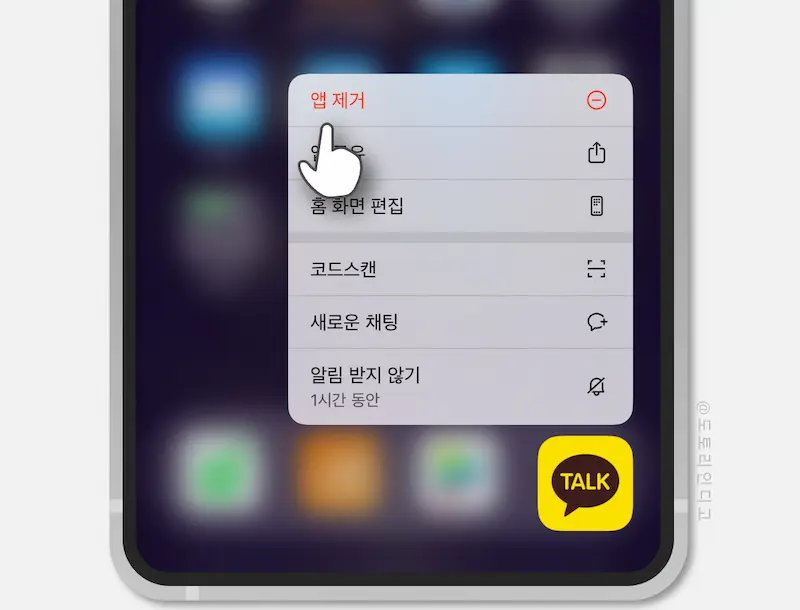
대화 내용을 백업해 두었으니 이제 앱을 삭제하고 다시 재설치를 합니다.
아이폰 설정 메뉴에서 앱 삭제를 해도 되고, 홈화면에서 앱을 꾹 눌러 앱 삭제를 진행하셔도 됩니다.
카카오톡 로그인 > 대화 복원하기
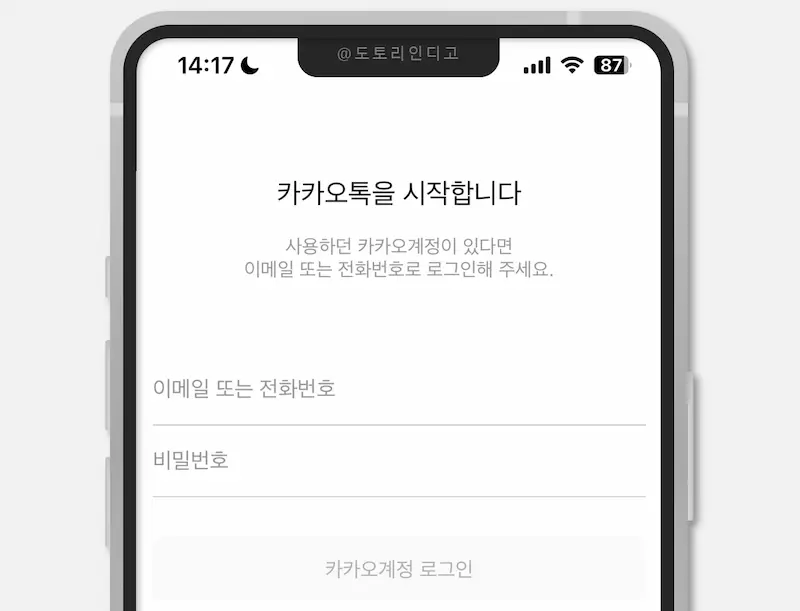
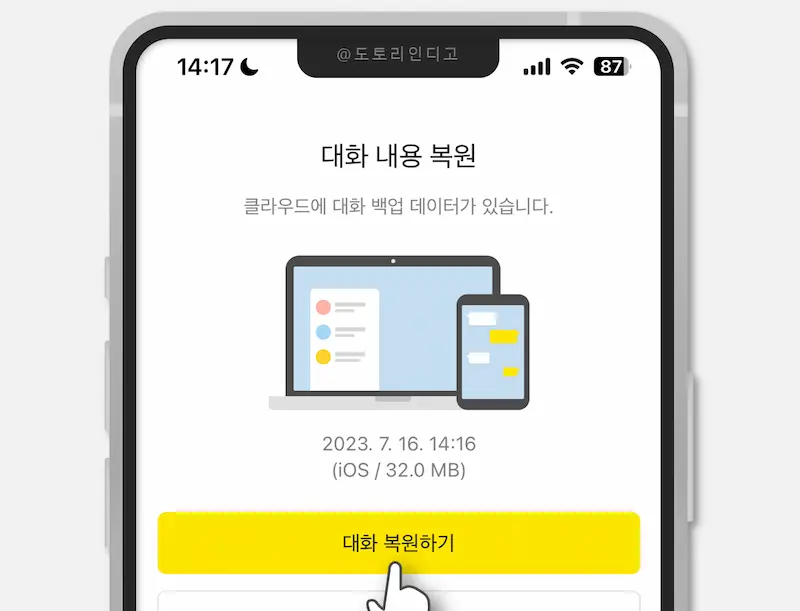
앱 재설치가 완료된 후, 기존에 사용했던(백업을 진행했던) 카카오 계정으로 로그인을 합니다.
로그인 후 휴대폰 번호 인증까지 완료화면 ‘대화 복원하기’ 설정 화면이 뜹니다. 대화 복원하기를 눌러줍니다.
백업 비밀번호 입력
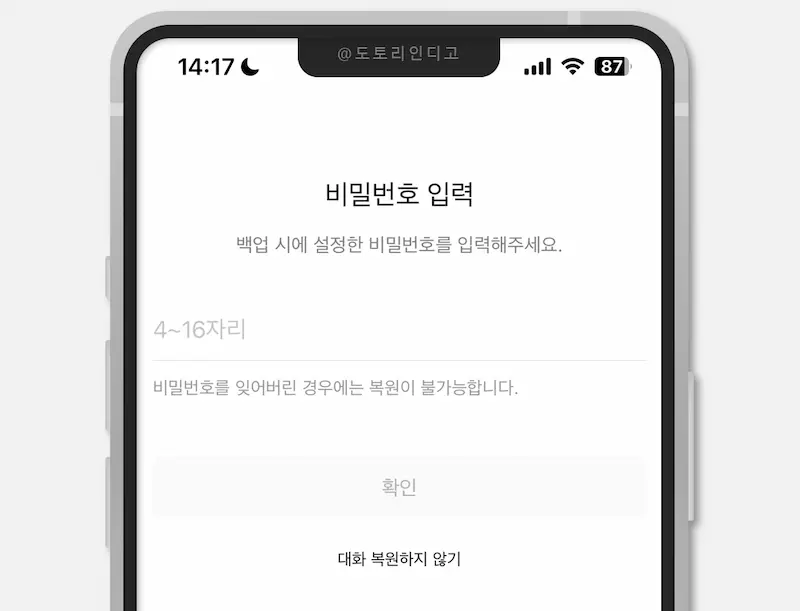
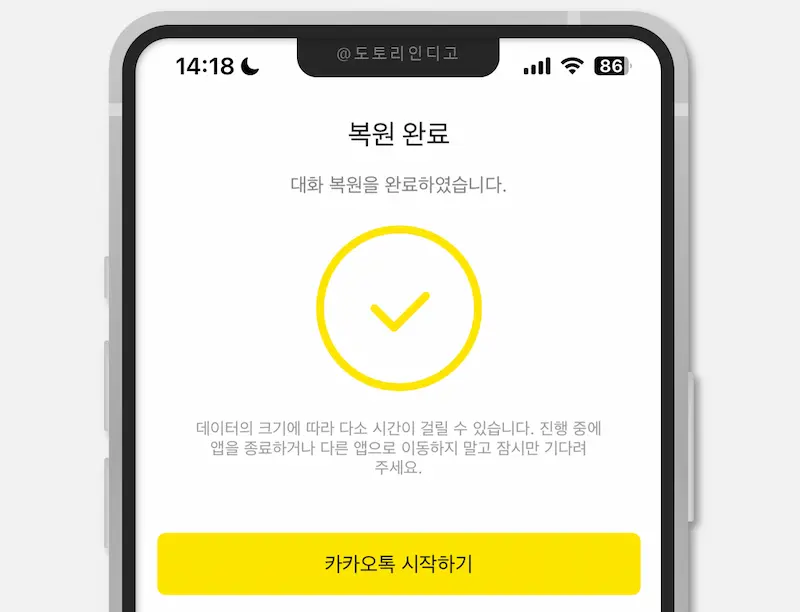
백업을 할 때 설정했던 비밀번호를 입력 후 복원하기를 눌러주세요.
비밀번호를 잊어버린 경우에는 복원이 불가능하다는 메시지가 뜨니 비밀번호는 꼭 기억하세요.
복원 완료 메시지가 뜨면 카카오톡 시작하기를 누릅니다.
카카오톡 용량 정리 완료
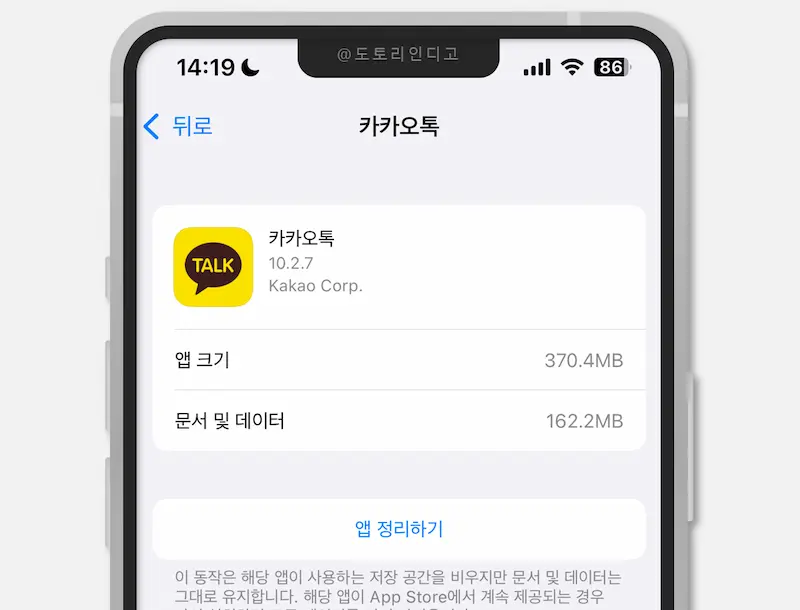
카카오톡 앱의 문서 및 데이터 용량이 MB 단위로 줄어든 것을 확인할 수 있습니다.
채팅방에 들어가 며칠 전 대화 내용을 확인해 보니 이미지는 X자 표시로 뜨지 않지만 대화 내역 텍스트는 그대로 뜹니다.
378개의 채팅방에 있던 대화 내용 텍스트는 그래도 두고 미디어 및 문서 파일을 한꺼번에 정리한 효과네요.
카카오톡 용량 때문에 골치가 아프신 분은 이렇게 정리 한 번 해보세요. 굳이 없어도 되는 채팅방의 미디어 파일들이 아이폰 저장 공간을 차지하지 않게요.
그럼 카톡 용량 정리를 했으니 저는 이만 물러갑니다.
카카오톡 선물 코드 – 카톡 안 하는 사람 문자 커피 쿠폰 선물
· 모든 정보는 내용의 정확성 및 신뢰성이 보증되지 않으며 전문가의 의견이나 권고를 대체할 수 없으므로, 개인의 책임 및 판단에 따라 참고 목적으로만 사용되어야 합니다. (상세 고지 참조)
· 금융/경제/투자 관련 글의 경우 투자 권유가 아니며, 모든 투자 판단과 책임은 투자자 본인에게 있습니다.
· 제품/브랜드 관련 모든 글 내돈내산 (협찬 X)
2023.07.16. 도토리인디고